Guia útil para recuperar facilmente mensagens excluídas no iPad
 atualizado por Valyn Hua / 12 de junho de 2023 09:05
atualizado por Valyn Hua / 12 de junho de 2023 09:05Você está tentando encontrar uma técnica para recuperar mensagens de texto excluídas no iPad? A exclusão involuntária de dados é uma das situações mais frequentes para usuários de dispositivos, independentemente do sistema operacional que você usa. E entre os dados que você pode perder estão as mensagens, especialmente porque você só precisa deslizar e confirmar sua exclusão no aplicativo de mensagens. Portanto, você pode perdê-los rapidamente se não for cuidadoso o suficiente.
Entretanto, excluir suas mensagens sem querer pode causar mais dificuldades, pois você não perde apenas meras mensagens de texto. Você perde o conteúdo deles, que sem dúvida tem valor em sua vida profissional ou cotidiana - por exemplo, as mensagens de texto que você recebe do trabalho, da escola e muito mais. Felizmente, ferramentas e serviços para recuperação de dados estão espalhados online. Assim, encontramos com sucesso as técnicas mais úteis para retornar as mensagens apagadas no seu iPad. Consulte as seguintes partes para verificá-las e, em seguida, recupere seus dados.
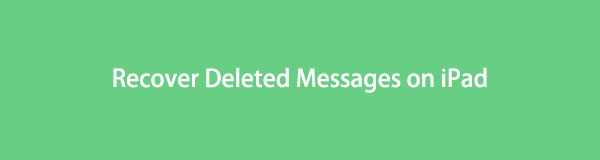

Lista de guias
Parte 1. Recuperar mensagens apagadas no iPad com FoneLab iPhone Data Recovery
Se examinarmos as ferramentas profissionais para recuperação de mensagens, Recuperação de dados FoneLab iOS é um dos métodos que deixará a melhor impressão. Este programa de terceiros é uma solução prática para recuperar vários tipos de arquivos, pois não precisa de backups e outros requisitos para permitir a recuperação de dados. Portanto, você pode recuperar suas mensagens do iPad usando este programa sem problemas. Além das mensagens, o FoneLab iPhone Data Recovery também pode traga de volta suas imagens perdidas, documentos, arquivos de música, contatos, vídeos e quase todos os dados suportados em seu iPad. E embora seja uma ferramenta de recuperação de dados do iPhone, funciona em outros dispositivos iOS, incluindo iPad e iPod Touch. Veja mais de suas funções após a instalação.
Com o FoneLab para iOS, você recuperará os dados perdidos / excluídos do iPhone, incluindo fotos, contatos, vídeos, arquivos, WhatsApp, Kik, Snapchat, WeChat e mais dados do seu backup ou dispositivo do iCloud ou iTunes.
- Recupere fotos, vídeos, contatos, WhatsApp e mais dados com facilidade.
- Visualizar dados antes da recuperação.
- iPhone, iPad e iPod touch estão disponíveis.
Abaixo está o procedimento de amostra fácil de como recuperar mensagens excluídas no iPad sem backup com Recuperação de dados FoneLab iOS:
Passo 1Mantenha uma cópia do arquivo FoneLab iOS Data Recovery em seu computador, explorando seu site e clicando no botão Download grátis botão para Windows. Se você deseja visualizar o botão para Mac, selecione o botão Ir para a versão Mac opção ao lado da guia Comprar agora. O logotipo do Windows no botão mudará para um logotipo da Apple para usuários de Mac. Uma vez salvo, abra os arquivos do instalador para operar a instalação e execute a ferramenta em seu computador.
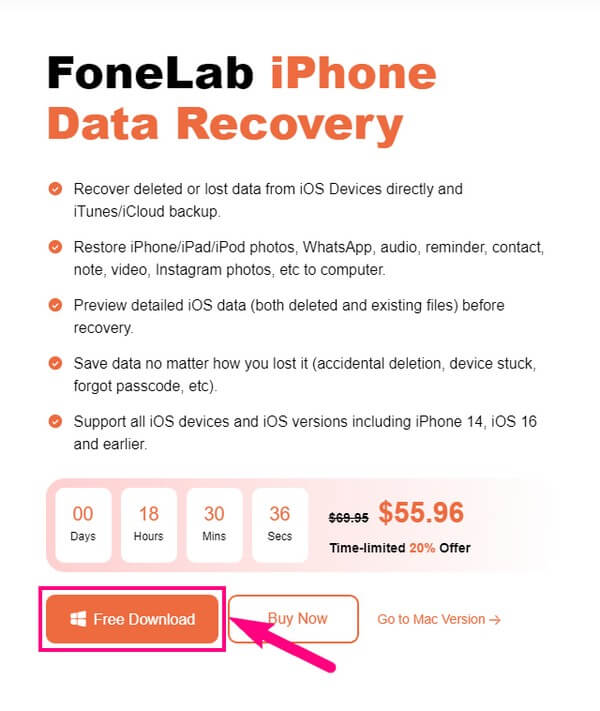
Passo 2Na interface principal, você encontrará os principais recursos da ferramenta de recuperação, que incluem o Recuperação de dados do iPhone. Ele tem a maior caixa na seção esquerda da interface esquerda, então será fácil selecioná-lo. As outras funções estão à direita; você pode acessá-los mais tarde. Você também verá a opção Mais na parte inferior se desejar descobrir programas mais úteis.
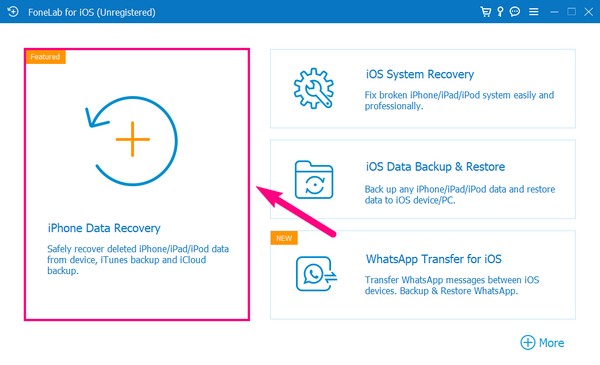
Passo 3A tela a seguir solicitará que você conecte seu iPad usando um cabo USB ao computador. Certifique-se de operar e habilitar os requisitos de recursos para uma conexão bem-sucedida. Além disso, espere o Confiança prompt para aparecer na tela do iPad e permitir. Depois de bem-sucedido, clique no botão Iniciar digitalização guia abaixo do nome do seu iPad.
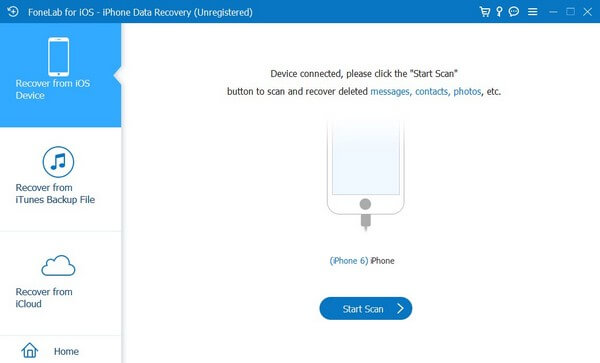
Passo 4Depois de escanear os dados do seu iPad, vá direto para o Mensagem e Contatos seção na coluna da esquerda. A partir daí, abra o Mensagens guia para visualizar suas mensagens excluídas. Depois disso, navegue pelos itens listados na interface até encontrar a mensagem que deseja recuperar. Marque sua caixa de seleção no lado esquerdo para selecioná-lo. Mas para restaurar tudo, verifique a guia Mensagens diretamente para selecionar tudo. Então clique Recuperar no canto inferior direito para recuperar suas mensagens.
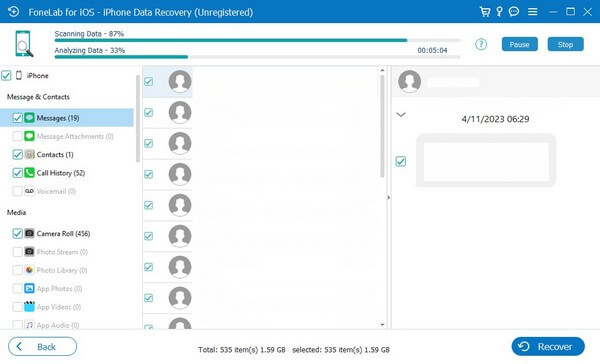
Com o FoneLab para iOS, você recuperará os dados perdidos / excluídos do iPhone, incluindo fotos, contatos, vídeos, arquivos, WhatsApp, Kik, Snapchat, WeChat e mais dados do seu backup ou dispositivo do iCloud ou iTunes.
- Recupere fotos, vídeos, contatos, WhatsApp e mais dados com facilidade.
- Visualizar dados antes da recuperação.
- iPhone, iPad e iPod touch estão disponíveis.
Parte 2. Recuperar mensagens excluídas no iPad a partir de arquivos de backup
Enquanto isso, se você criou um backup antes de perder suas mensagens do iPad, pode restaurá-las rapidamente com os serviços da Apple abaixo.
Método 1. iTunes
O iTunes é um programa com vários usos desenvolvido pela Apple. Além de ser uma biblioteca de mídia, reprodutor e utilitário de gerenciamento de dispositivos móveis, também é um serviço de backup para seus dados. E os dados dos quais você fez backup serão armazenados automaticamente em seu computador. Assim, você pode restaurar com eficiência suas mensagens excluídas com este método. Atualmente, o iTunes funciona no Windows e em versões anteriores do macOS.
Leve a sério as instruções simples abaixo para recuperar mensagens de texto excluídas do iPad no iTunes:
Passo 1Instale e execute a versão mais recente do iTunes em seu computador onde seus arquivos de backup estão armazenados. Certifique-se de ter seu iPad vinculado a ele para que o programa reconheça seu dispositivo.
Passo 2A iPad ícone estará na parte superior esquerda da interface do iTunes. Clique nele para acessar as informações e opções do iPad. Depois disso, clique Resumo para as configurações de backup e restauração.
Passo 3Sob o nome do seu iPad estão as informações do dispositivo e, à direita, o Check for Atualize e restaure o iPad opções. Clique no restaurar iPad tab e siga os seguintes requisitos para restaurar o backup do iPad.
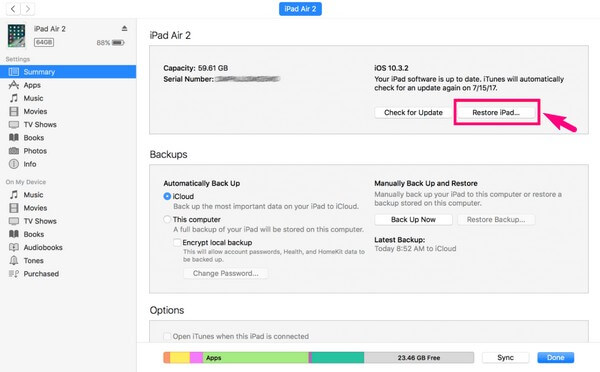
Método 2. Localizador
O Finder é a substituição do iTunes em versões posteriores do macOS. Portanto, eles têm quase o mesmo processo em relação a backups e restauração de dados. Como o iTunes, ele mantém seu backup no Mac; você pode restaurá-los a qualquer momento. No entanto, você só pode encontrar ou instalar o Finder nas versões mais recentes do macOS e nenhuma no Windows.
Siga as instruções sem problemas abaixo para saber como recuperar mensagens excluídas do iPad no Finder:
Passo 1Conecte seu iPad com um cabo USB ao seu Mac e execute o Finder. Na interface do Finder, clique em seu dispositivo iPad na coluna da esquerda.
Passo 2 Em seguida, selecione Geral para mostrar as opções de backup. Abaixo de Fazer backup agora aba, bater restaurar Cópia para recuperar seus dados do backup.
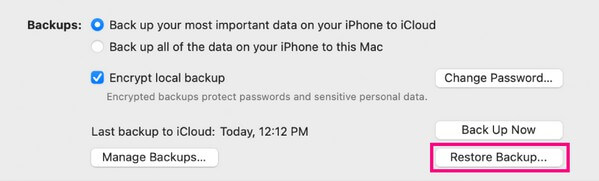
Com o FoneLab para iOS, você recuperará os dados perdidos / excluídos do iPhone, incluindo fotos, contatos, vídeos, arquivos, WhatsApp, Kik, Snapchat, WeChat e mais dados do seu backup ou dispositivo do iCloud ou iTunes.
- Recupere fotos, vídeos, contatos, WhatsApp e mais dados com facilidade.
- Visualizar dados antes da recuperação.
- iPhone, iPad e iPod touch estão disponíveis.
Método 3. iCloud
O iCloud é outro serviço de backup oficial para dispositivos Apple. Oferece 5 GB de armazenamento gratuito; assim, você pode fazer backup de até 5 GB gratuitamente. Mas esteja ciente de que a restauração com esse método custará os dados atuais do dispositivo. É porque você precisa redefinir seu iPad antes de poder restaurar seu backup do iCloud.
Siga o processo conveniente abaixo para retornar suas mensagens excluídas no iPad com o iCloud:
Passo 1Redefina seu iPad acessando Configurações > Geral > Transferir ou redefinir o iPad. Depois de receber as opções de redefinição, escolha Apagar Todo o Conteúdo e Ajustes.
Passo 2Depois que o iPad reiniciar, configure-o novamente e selecione Restaurar do backup do iCloud quando você alcança o Apps e dados seção. Digite sua senha e outros requisitos quando solicitado para recuperar o backup do iPad com sucesso.
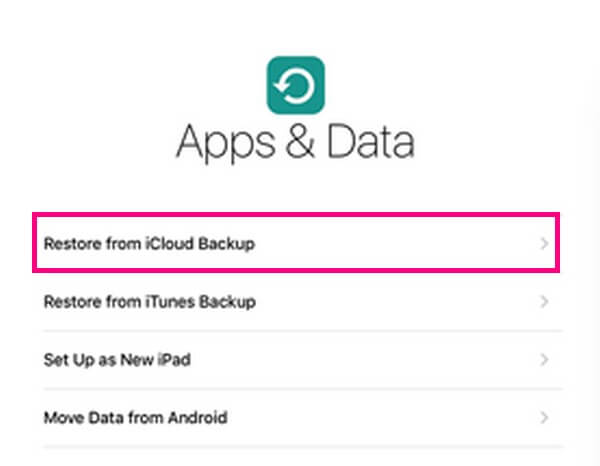
Parte 3. Perguntas frequentes sobre como recuperar mensagens excluídas no iPad
1. Onde posso encontrar os arquivos de backup do iTunes no meu computador?
Se você estiver procurando por seu backup do iTunes no Windows, digite \ Usuários \ (nome de usuário) \ AppData \ Roaming \ Computador Apple \ MobileSync \ Backup \ na barra de endereços do File Explorer. Enquanto isso, localize seu backup do iTunes em ~ / Library / Application Support / MobileSync / Backup / no Mac.
2. Como excluo mensagens do meu iPhone sem excluí-las do meu iPad?
Você deve desabilitar o Mensagens opção ao sincronizar seu dispositivo. Para isso, acesse seu Configurações e abra seu perfil. Depois disso, toque em iCloud e desligue o controle deslizante ao lado do Mensagens aba. Então você pode deletar as mensagens do seu iPhone sem afetar as do seu iPad.
Isso é tudo para as estratégias de recuperação ao retornar as mensagens excluídas para o seu iPad. Outras técnicas úteis para vários dispositivos estão disponíveis no Recuperação de dados FoneLab iOS site.
Com o FoneLab para iOS, você recuperará os dados perdidos / excluídos do iPhone, incluindo fotos, contatos, vídeos, arquivos, WhatsApp, Kik, Snapchat, WeChat e mais dados do seu backup ou dispositivo do iCloud ou iTunes.
- Recupere fotos, vídeos, contatos, WhatsApp e mais dados com facilidade.
- Visualizar dados antes da recuperação.
- iPhone, iPad e iPod touch estão disponíveis.
